win11电脑突然无法识别AirPods设备_win11蓝牙耳机连接问题排查
发布时间:2025-06-23 编辑:游乐网
airpods在win11电脑上无法识别时,首先检查蓝牙是否开启、airpods电量是否充足、是否已从其他设备断开。接着按以下步骤操作:1. 移除airpods后重新配对;2. 更新蓝牙驱动程序;3. 确保“bluetooth support service”服务正在运行;4. 运行蓝牙疑难解答;5. 检查airpods固件更新;6. 尝试禁用蓝牙le枚举器或重置网络设置。此外,蓝牙连接不稳定可能由wi-fi干扰或usb 3.0设备引起,可尝试切换至5ghz网络或调整适配器位置。音频延迟可通过强制使用sbc编码、更新音频驱动、降低采样率解决。为预防问题,建议定期更新驱动、重启电脑、减少干扰源、保持设备清洁并创建系统还原点。

AirPods突然在Win11电脑上无法识别,这确实让人头疼。通常,这涉及到蓝牙连接的稳定性、驱动程序的问题,或者AirPods本身的一些小故障。别急,咱们一步一步来排查。

解决方案

基础检查:
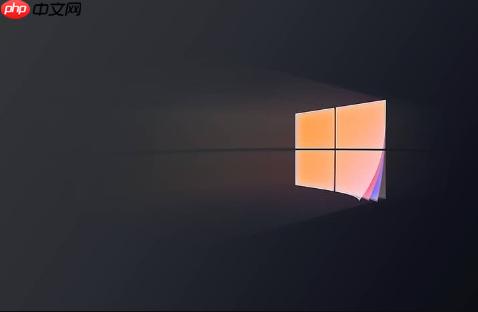 确认AirPods已充电,并且不在省电模式。有时候,电量不足会导致连接不稳定。检查Win11的蓝牙是否已开启。可以在“设置”>“蓝牙和设备”中查看。确保AirPods未连接到其他设备(比如手机或平板)。蓝牙设备同时只能连接到一个设备。
确认AirPods已充电,并且不在省电模式。有时候,电量不足会导致连接不稳定。检查Win11的蓝牙是否已开启。可以在“设置”>“蓝牙和设备”中查看。确保AirPods未连接到其他设备(比如手机或平板)。蓝牙设备同时只能连接到一个设备。重新配对:
在Win11的蓝牙设置中,找到AirPods并“移除设备”。将AirPods放回充电盒,打开盖子。按住充电盒背面的设置按钮,直到指示灯开始闪烁白色。在Win11的蓝牙设置中,点击“添加设备”,搜索AirPods并连接。驱动程序更新:
打开“设备管理器”(可以在搜索栏中输入“设备管理器”)。找到“蓝牙”部分,展开。右键点击你的蓝牙适配器,选择“更新驱动程序”。选择“自动搜索驱动程序”。如果Windows找不到更新,可以尝试从电脑制造商的 下载最新的蓝牙驱动程序。蓝牙支持服务:
按下 Win + R 键,输入 services.msc 并回车,打开“服务”窗口。找到“Bluetooth Support Service”(蓝牙支持服务)。确保该服务正在运行。如果未运行,右键点击并选择“启动”。如果正在运行,可以尝试右键点击并选择“重新启动”。疑难解答:
Win11自带了蓝牙疑难解答。可以在“设置”>“系统”>“疑难解答”>“其他疑难解答”中找到并运行。检查AirPods固件:
虽然不能直接在Windows上更新AirPods固件,但确保你的AirPods已连接到iOS设备(iPhone或iPad),并保持设备连接到Wi-Fi,通常AirPods会自动更新固件。高级故障排除:
禁用蓝牙LE枚举器: 有时候,蓝牙LE枚举器可能导致冲突。在设备管理器中找到“蓝牙LE枚举器”,右键点击并选择“禁用设备”。重启电脑后,看看是否能解决问题。重置网络设置: 在“设置”>“网络和Internet”>“高级网络设置”>“网络重置”中重置网络设置。这会重置所有网络适配器,包括蓝牙适配器。AirPods连接不上电脑,有时候真不是硬件问题,而是软件层面的小bug。
为什么Win11蓝牙连接AirPods总是断断续续?
蓝牙连接断断续续可能由多种原因引起。除了上面提到的驱动问题,还有可能是Wi-Fi干扰。蓝牙和Wi-Fi都使用2.4GHz频段,所以它们之间容易产生干扰。尝试将电脑靠近Wi-Fi路由器,或者切换到5GHz Wi-Fi网络,看看是否有所改善。另外,一些USB 3.0设备也可能干扰蓝牙信号,尽量将这些设备远离蓝牙适配器。如果问题依旧,可以尝试使用蓝牙适配器的延长线,将适配器移到电脑的背面,远离其他电子设备。
AirPods在Win11上声音延迟严重,怎么解决?
声音延迟通常是蓝牙编码解码器的问题。Win11默认使用SBC编码,而AirPods支持AAC编码。虽然Windows理论上也支持AAC,但实际效果可能不佳。可以尝试以下方法:
强制使用SBC编码: 虽然AAC理论上更好,但SBC在某些情况下可能更稳定。可以通过修改注册表来强制使用SBC编码。
按下 Win + R 键,输入 regedit 并回车,打开注册表编辑器。导航到 HKEY_LOCAL_MACHINESYSTEMCurrentControlSetServicesBthA2dpParameters。创建一个新的DWORD (32-bit) 值,命名为 DisableAvrcp14,并将其值设置为 1。重启电脑。更新音频驱动程序: 确保你的音频驱动程序是最新的。可以从电脑制造商的 下载最新的音频驱动程序。
降低音频采样率: 在“控制面板”>“硬件和声音”>“声音”中,找到你的AirPods设备,点击“属性”,切换到“高级”选项卡,尝试降低默认的音频采样率。
如何防止Win11再次出现AirPods无法识别的问题?
防患于未然总是好的。以下是一些建议:
定期更新驱动程序: 保持蓝牙和音频驱动程序最新。避免蓝牙干扰: 尽量减少蓝牙设备周围的干扰源,比如微波炉、无线路由器等。保持AirPods清洁: 定期清洁AirPods和充电盒,确保没有灰尘或污垢影响连接。定期重启电脑: 简单的重启可以解决许多问题。创建系统还原点: 在进行任何系统更改之前,创建系统还原点,以便在出现问题时可以轻松恢复。希望这些方法能帮助你解决AirPods在Win11上的连接问题。记住,耐心是关键,一步一步排查,总能找到解决方案的。
相关阅读
MORE
+- win8电脑蓝牙设备连接不上怎么办_win8蓝牙连接问题的解决步骤 06-23 win11电脑突然无法识别AirPods设备_win11蓝牙耳机连接问题排查 06-23
- win10电脑无法识别蓝牙耳机_win10蓝牙配对问题的处理技巧 06-21 企业微信如何打电话 06-21
- 游戏投屏卡顿?优化iPhone投屏帧率的技巧 06-20 win8电脑蓝牙音频不同步_win8无线音视频延迟的优化方法 06-20
- 蓝牙4.0和4.1的区别详解 06-18 百度地图如何在接电话时听语音导航 06-17
- win7电脑蓝牙无法连接设备_win7蓝牙配对失败的解决办法 06-17 夸克浏览器声音无法播放如何解决 声音播放故障处理 06-14
- win11电脑蓝牙音频断断续续_win11蓝牙音质不稳定的优化方案 06-13 荣耀耳机怎么配对 06-13
- topwidgets如何显示蓝牙状态 06-13 蓝牙绝对音量是什么意思 06-11
- 电脑鼠标失灵怎么办?4步排查修复,精准操控 06-11 IOS怎么添加耳机电量组件 06-10
- 电脑扬声器没有声音但插耳机正常的故障处理方法 06-10 苹果手机快捷指令不运行 自动化任务设置排查技巧 06-08




























 湘公网安备
43070202000716号
湘公网安备
43070202000716号